

您的位置:首页 > 攻略教程 > 软件教程 > 企业微信怎么新建部门 创建方法介绍
企业微信是不少小伙伴在管理企业的时候都会使用到的一款软件,可以有效地提高大家的管理效率,促进企业的发展,但是时间长了企业的人员也变多了,这个时候我们就可以创建各种部门来方便自己管理,有些小伙伴还不知道软件怎么创建部门,所以今天小编就为大家带来了企业微信创建部门的方法,感兴趣的小伙伴一起来看看吧。
1、工作台界面,点击打开“管理企业”。
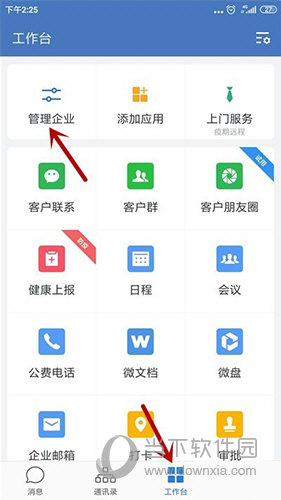
2、然后,找到“成员与部门管理”并点击。

3、打开之后,点击“添加子部门”选项。

4、设置子部门的名称,然后点击“确定”。

5、这样就设置完成,然后点击打开这个部门。

6、点击“添加成员”,开始添加子部门成员。

以上就是小编带来的软件创建部门方法了,小伙伴们只需要按照文章的步骤进行,就可以轻松创建各种部门了,希望这篇文章能够帮助到大家。
最新下载